مرحبًا بك في Python Foundation Model (FM) Playground، وهو تطبيق نموذجي لاستكشاف كيفية استخدام Amazon Bedrock مع boto3، AWS SDK for Python.
هام: هذا التطبيق للأغراض التعليمية وليس مخصصًا للاستخدام الإنتاجي.
يتضمن هذا المستودع تطبيق FastAPI وواجهة Next.js الأمامية، وكلاهما قابل للتنفيذ محليًا. فيما يلي لقطة شاشة للتطبيق أثناء العمل.
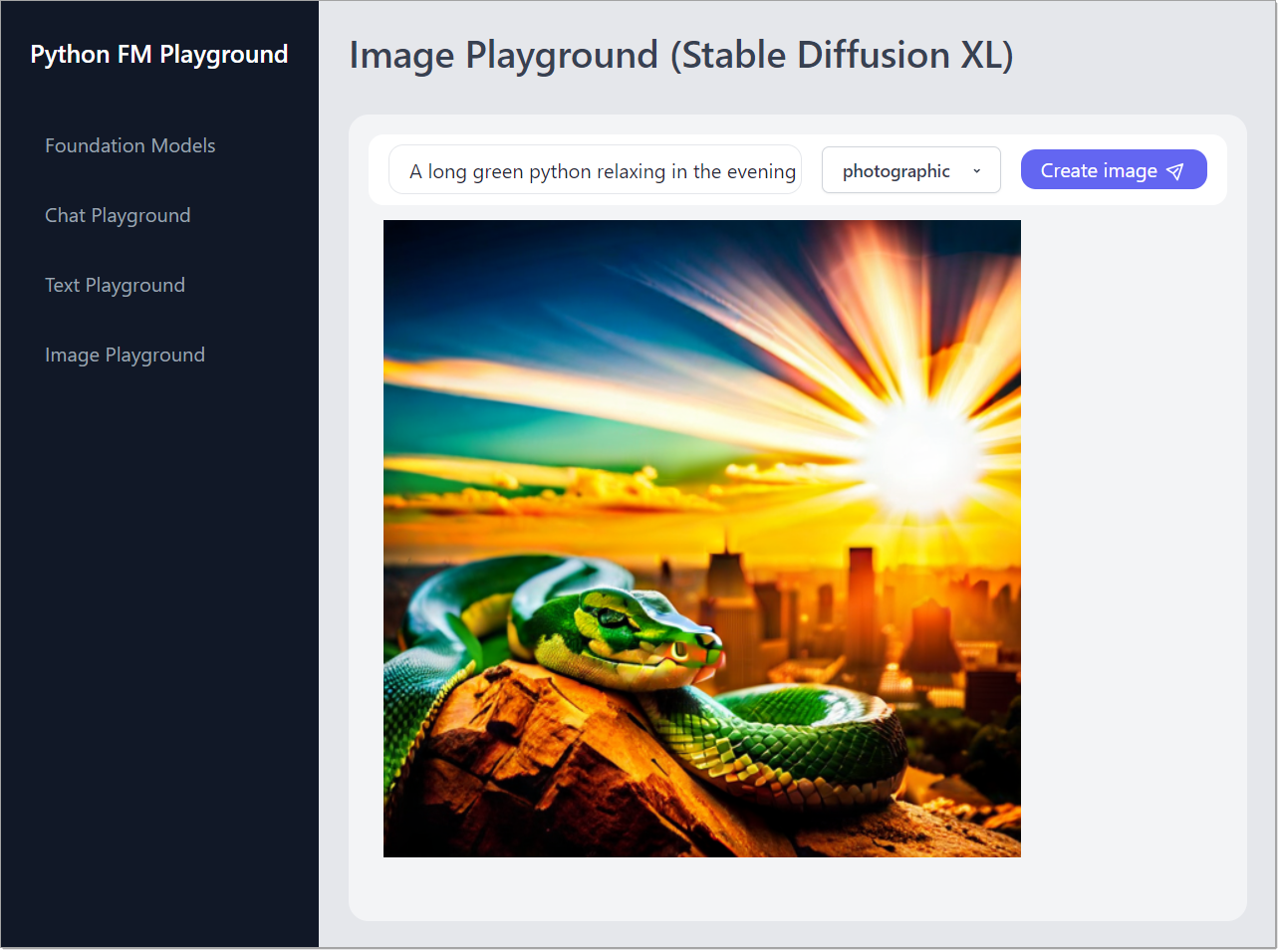
us-east-1 ولم يتم اختباره في كل منطقة من مناطق AWS. لمزيد من المعلومات، راجع خدمات AWS الإقليمية.resources/bedrock-access-policy.json (سياسة العرض). تأكد من تثبيت ما يلي:
us-east-1 :بعد التحقق من المتطلبات الأساسية، اتبع الخطوات التالية:
افتح محطة، وانتقل إلى الدليل الذي تختاره، وقم بتنفيذ الأمر التالي:
git clone https://github.com/build-on-aws/python-fm-playground.gitيوصى باستخدام بيئة افتراضية لمشاريع Python الخاصة بك لإدارة التبعيات بشكل منفصل لكل مشروع. إذا لم تكن بالفعل في بيئة افتراضية، فانتقل إلى دليل المشروع لإنشاء البيئة الافتراضية وتنشيطها:
cd python-fm-playground
python -m venv .venv
.venv S cripts a ctivate cd python-fm-playground
python -m venv .venv
source .venv/bin/activate في الدليل backend ، قم بتثبيت الحزم المطلوبة عن طريق تشغيل ما يلي في البيئة الافتراضية:
pip install -r requirements.txtبعد التثبيت الناجح، يمكنك بدء تشغيل الخادم الخلفي عن طريق تنفيذ الأمر التالي:
python main.pyبمجرد تشغيل الخادم، سترى الإخراج التالي:
INFO: Started server process [14712]
INFO: Waiting for application startup.
INFO: Application startup complete.
INFO: Uvicorn running on http://0.0.0.0:55500 (Press CTRL+C to quit)ملاحظة: تعمل الواجهة الخلفية على المنفذ 55500 بشكل افتراضي. انظر أدناه لمعرفة تغييرات المنفذ.
في نافذة طرفية جديدة ، انتقل إلى دليل frontend وقم بتثبيت الحزم المطلوبة عن طريق تشغيل الأمر التالي:
npm installبعد التثبيت الناجح، يمكنك بدء تطبيق الواجهة الأمامية عن طريق تنفيذ الأمر التالي:
npm run devعند تشغيل التطبيق، سترى الإخراج التالي:
> [email protected] dev
> next dev
▲ Next.js 14.0.0
- Local: http://localhost:3000
✓ Ready in 3.3s
ملاحظة: تعمل الواجهة الأمامية على المنفذ 3000 بشكل افتراضي. انظر أدناه لمعرفة تغييرات المنفذ.
للوصول إلى التطبيق، افتح http://localhost:3000 في متصفح الويب الخاص بك.
لإيقاف التطبيق، ستحتاج إلى إيقاف عمليات الواجهة الخلفية والواجهة الأمامية.
في المحطة التي تعمل فيها الواجهة الأمامية، اضغط على Ctrl + C لإنهاء العملية.
وبالمثل، في محطة الواجهة الخلفية، استخدم الاختصار Ctrl + C لإيقاف الخادم.
لإلغاء تنشيط البيئة الافتراضية، يمكنك ببساطة إغلاق المحطة الخلفية، أو تنفيذ الأمر التالي:
.venv S cripts d eactivate.batdeactivate إذا واجهت أية مشكلات، فيمكنك إنهاء العمليات بالقوة من خلال العثور على معرف العملية ( PID ) واستخدام أمر kill على الأنظمة المستندة إلى Unix أو إدارة المهام على نظام التشغيل Windows.
قم بتغيير المنفذ الخلفي في الملفات التالية:
backend/config.pyfrontend/app/app.config.jsلتشغيل الواجهة الأمامية على منفذ مختلف:
npm run dev -- --port NEW_PORT منطقة AWS مشفرة بشكل ثابت في التطبيق. ومع ذلك، إذا تم تعيين متغير البيئة المحلي AWS_REGION على منطقة مختلفة، فقد يفشل التطبيق. في هذه الحالة، يرجى التأكد من إلغاء تعيين AWS_REGION أو تعيينه على us-east-1 .
هذه المكتبة مرخصة بموجب ترخيص MIT-0. انظر ملف الترخيص.
انظر المساهمة لمزيد من المعلومات.